
时间:2023-02-05 编辑:逍遥
最近很多NDS模拟器用户向小编咨询,怎么设置随时存档,下面小编带来了关于,一起了解一下吧。
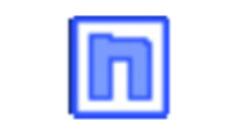
打开NO$Zoomer。首次启动NO$Zoomer,需要先挂载NO$GBA。找到你的NO$GBA.EXE,点击〖打开〗,如下图所示:
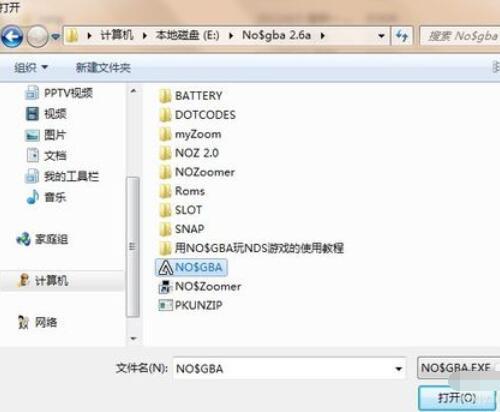
当NO$GBA挂载完成之后,此时就会像平常你使用NO$GBA一样,先要打开你要运行的游戏Rom。我这里选择我的口袋妖怪rom:

成功运行Rom后,你将发现,界面要比原来的NO$GBA要大得多,这也是NO$Zoomer的另一个强大之处。为了成功对比,我们可以先查看一下原先的存档修改时间。打开你的模拟器NO$GBA目录下的BATTERY文件夹,找到对应的存档文件并记录下文件的修改时间,如图所示:
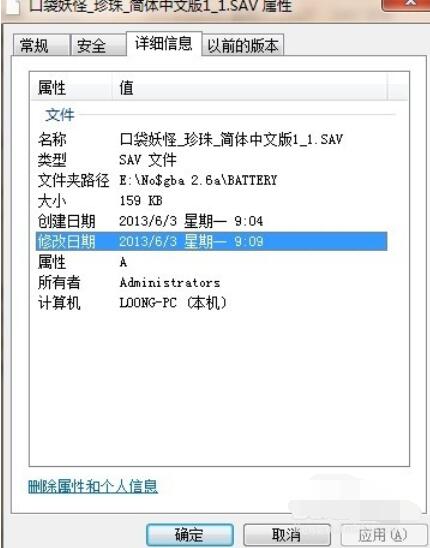
回到游戏,在游戏里成功地保存一次。如果这时我们查看存档目录下的该存档文件,你会发现,正如前面简介所说的一样,文件的修改时间并没有发生变化:
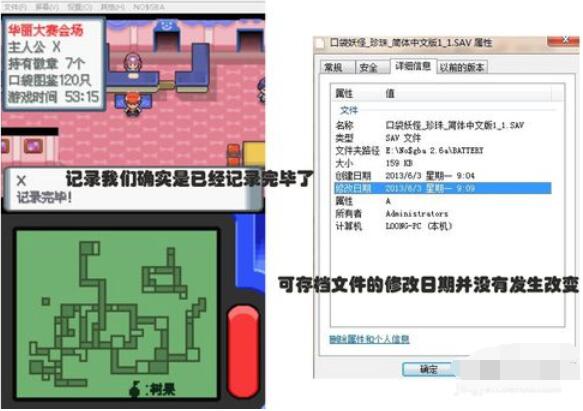
真正的保存。点击模拟器菜单栏〖文件〗—〖保存文件(U)〗,如下图所示:
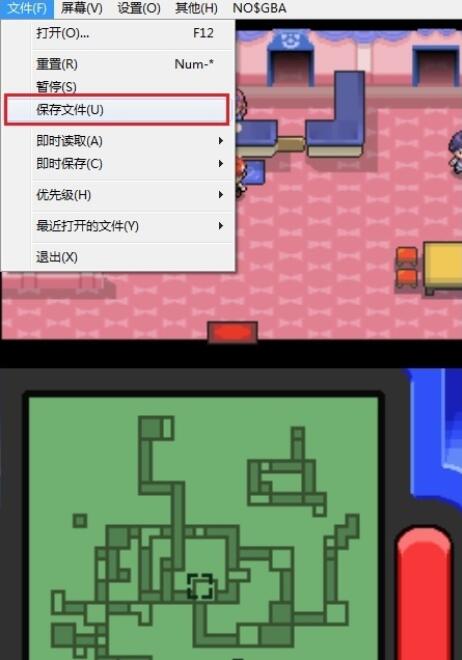
再次打开BATTERY文件夹,查看该游戏的存档文件的修改时间,是不是变了。你可以模拟游戏死机(直接通过任务管理器结束掉模拟器的进程)测试下,是不是成功了。这样我们就可以随时地存档游戏而不必每次存一次档就关闭一次你的模拟器了。
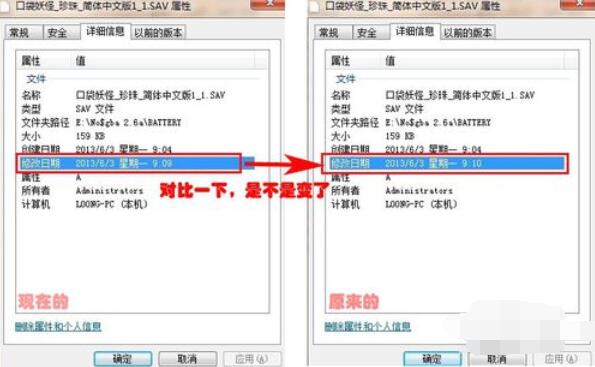
以上就是,希望学习后对你有所帮助。